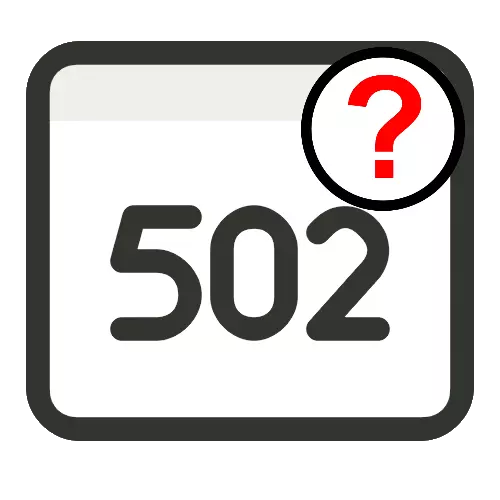
Metoda 1: Ponovno pokretanje stranice
Sljedeći neuspjeh znači da je stranica primila previše zahtjeva po jedinici vremena i ne dopušta vam povezivanje. U većini slučajeva, to je jedna pogreška koja se može eliminirati banalnim stranicama Reboot - u svim popularnim preglednicima, tipku F5 odgovara ovoj akciji. Ako se nakon toga ništa promijenilo, pokušajte ga još nekoliko puta, a tek nakon korištenja nekih od dolje opisanih metoda.Metoda 2: Provjerite komunikaciju s internetom
Također, a 502 loša pogreška pristupnika može uzrokovati nestabilnu vezu s Worldwide mreže - pokušati otići na neke druge web-lokacije i provjeriti kako su učitani. Također, bit će beskorisno za onemogućavanje VPN desktop klijenta ako se koristi.
Metoda 3: Čišćenje cache i kolačiće
U nekim slučajevima pojavljuje se pojava opisanog problema zbog pogrešnih podataka o predmemoriji ili kolačićima. Da bi se uklonilo, ili kao prevencija, potrebno je očistiti relevantne skladišne prostorije u kojima će vam sljedeći materijali pomoći.Više;
Kako čistiti predmemoriju preglednika tvrtke Google Chrome, Mozilla Firefox, Opera, Yandex.bauser, Internet Explorer
Kako očistiti kolačiće u Google Chromeu, Mozilla Firefox, Opera, Yandex.Browser, Internet Explorer
Metoda 4: Čišćenje DNS cachea
Krivac problema također može biti pogrešna IP adresa dobivena zbog, koja je posebno relevantna za korisnike mreža koje koriste lokalnu mrežu ili VPN. Možete se resetirati putem "naredbenog retka".
- Oprema mora biti pokrenuta administrativnim ovlastima, na primjer, pronalaženjem u "pretraživanju" i odaberite odgovarajuću opciju.
- Nakon pokretanja sučelja unesite naredbu ipconfig / Flushdns i pritisnite Enter.
- Nakon što se poruka pojavi kao u snimljivu screenshot, zatvorite "naredbeni redak" i pokušajte otvoriti problemsku stranicu - moguće je da će sada pogreška nestati.
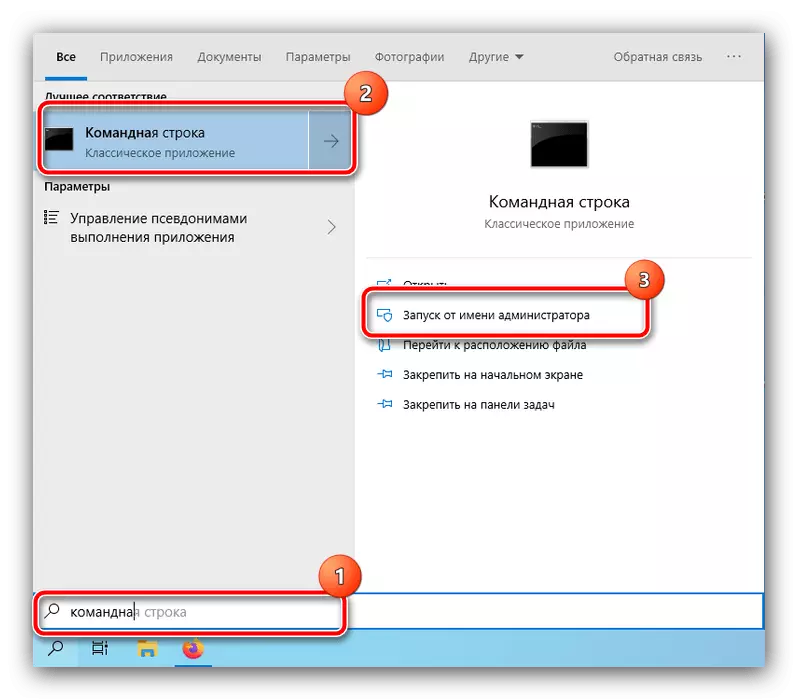
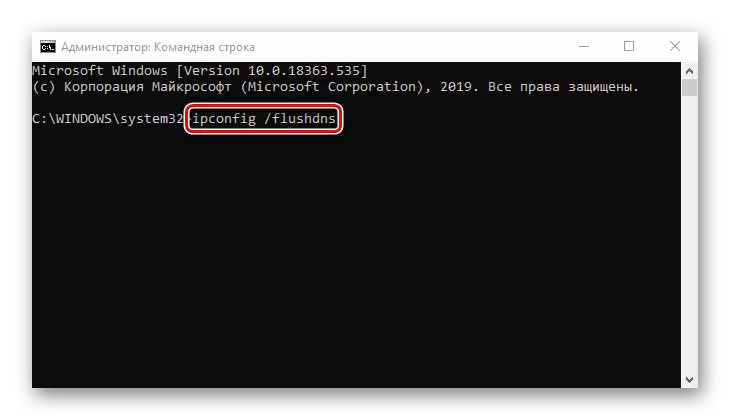
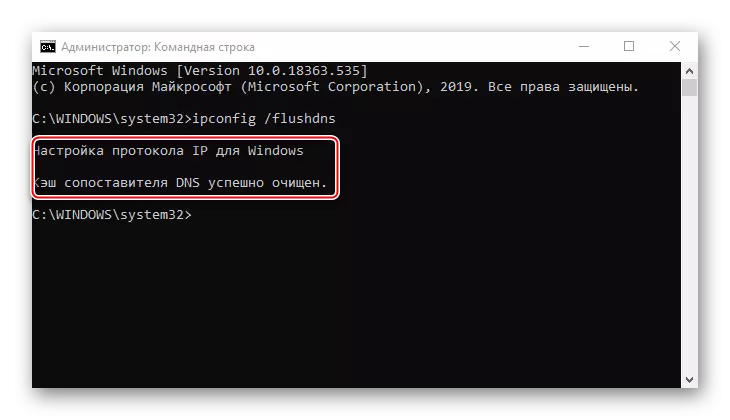
Metoda 5: Onemogući proširenja preglednika
Neke dodatke za web-preglednik, posebice one koje pružaju VPN ili proxy usluge također mogu uzrokovati pojavu neuspjeha. Nakon što ste primili pogrešku 502, bit će vrijedno onemogućiti sva proširenja i provjeriti je li eliminirana.Google Chrome.
Najpopularniji desktop preglednik postao je kao rezultat podupiranja velikog broja dodataka. Programeri su dali situaciju u kojoj je korisnik možda morati isključiti, tako da su implementirali takvu priliku. Smatrala je jednog od naših autora, u nastavku je prikazana referenca na odgovarajući materijal.
Opširnije: Kako onemogućiti proširenja u Google Chromeu
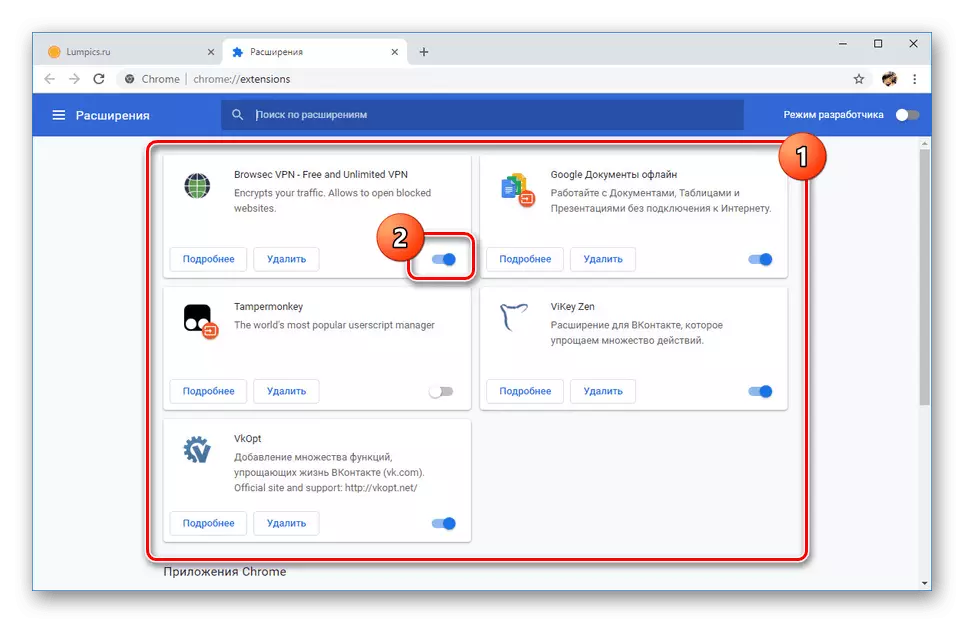
Mozilla Firefox.
U ovom web pregledniku, podrška proširenje se provodi jedan od prvih na tržištu, kao i mogućnost isključivanja.
- Prije svega, vrijedi koristiti čisto lansiranje preglednika kako bi saznali ako su dodaci krivi. Otvorite glavni izbornik Firefox, a zatim odaberite "Pomoć".
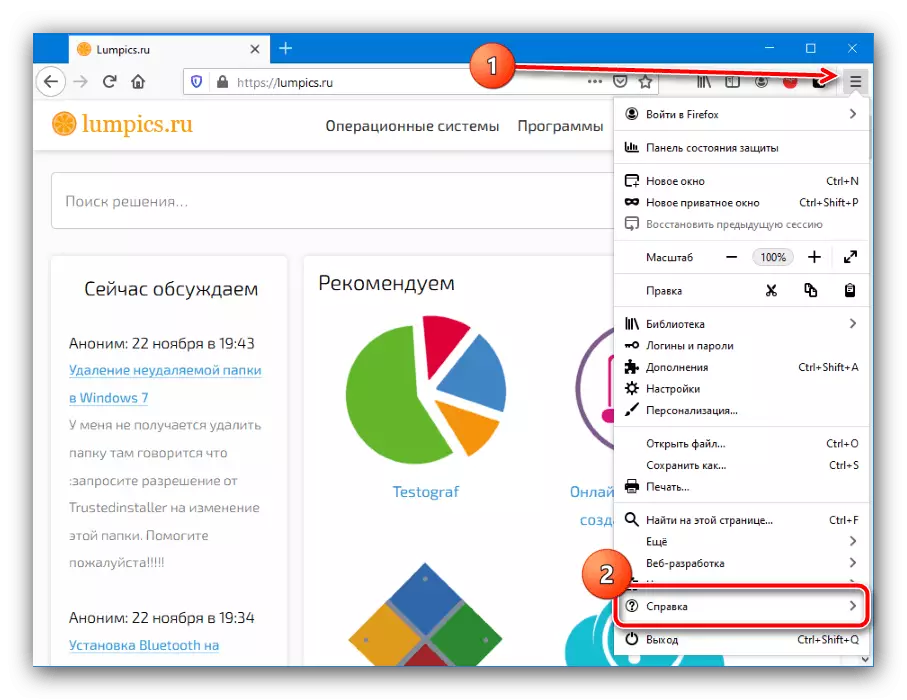
U prozoru pomoći koristite gumb "Restart bez dodataka".
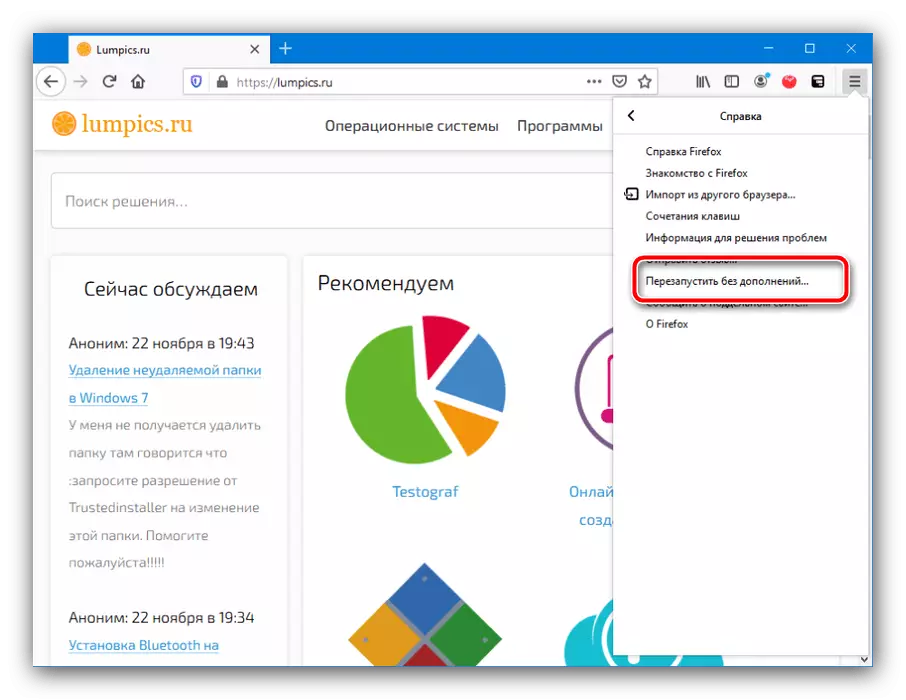
Potvrdite svoju namjeru.
- Pričekajte da se preglednik ne učita, posjetite resurs, pokušaj pristupa kojoj i uzrokuje pogrešku 502 - ako se prijelaz na stranicu normalno pojavljuje, to je upravo u dodaci. Ali ako se stranica ne otvori, morate ih onemogućiti. Da biste to učinili, stvorite novu karticu na bilo koji prikladan način, kliknite na adresnu traku, unesite zahtjev: dodatke na njega i pritisnite ENTER.
- Ekspanzijski upravitelj će se otvoriti, gdje su svi u svom bloku. Prekidač je dostupan u njoj - kliknite na njega kako biste onemogućili odgovarajući dodatak.
- Naizmjenično deaktivirajte sve dodatke koji uzrokuju sumnju, svaki put kada ponovno pokrene preglednik i provjera problema.
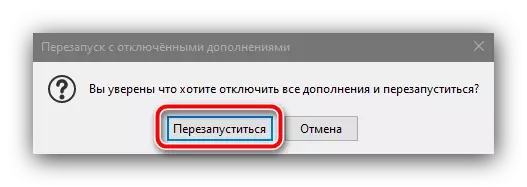
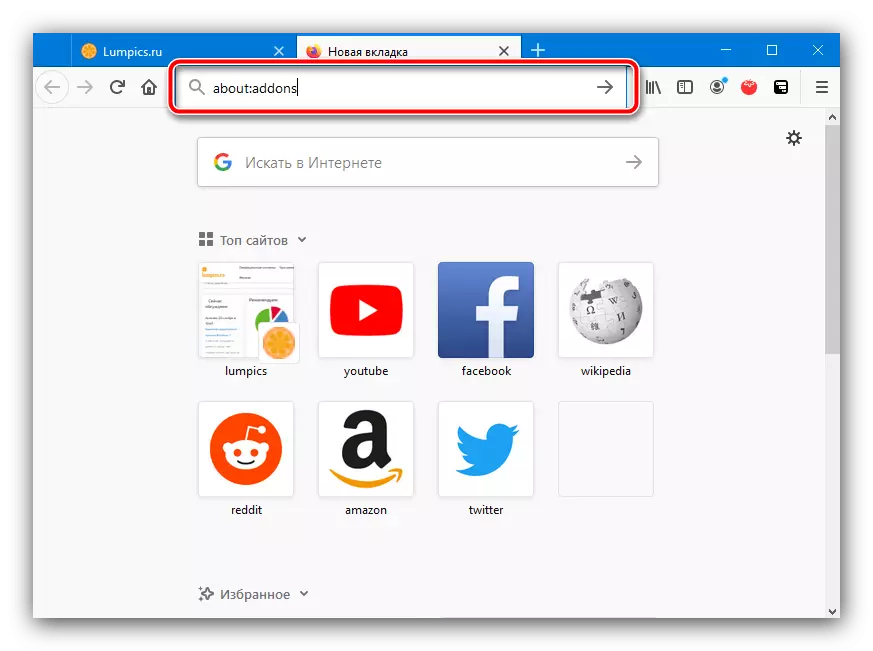
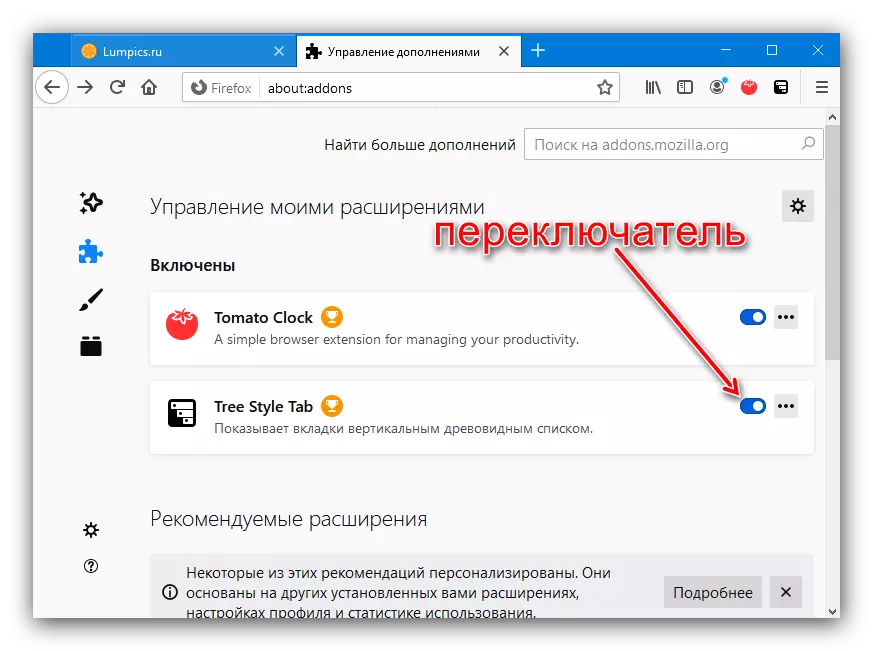
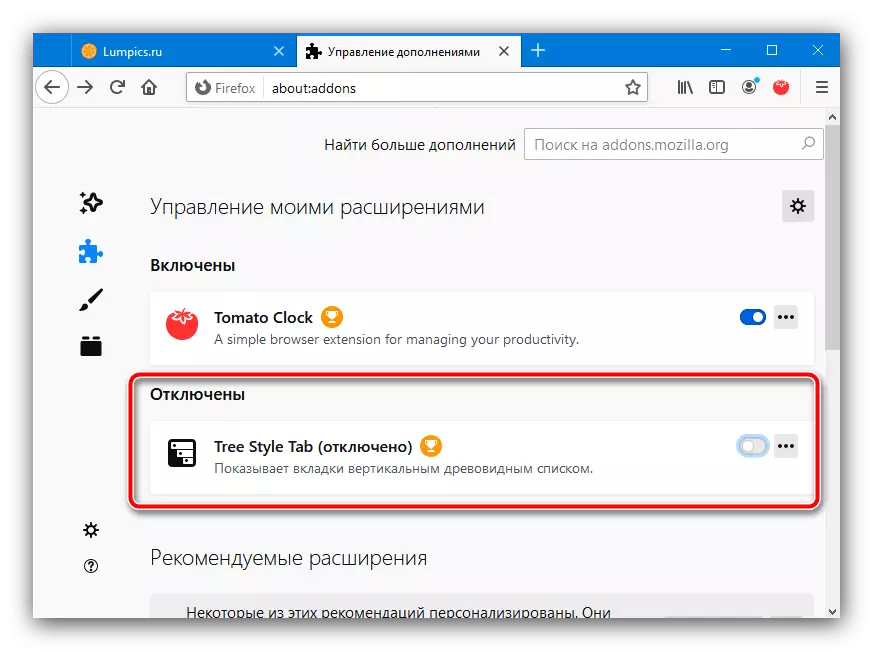
Kada se otkrije krivac, morat ćete napustiti njegovu uporabu ili pronaći alternativu.
Yandex preglednik
Web preglednik s ruskog IT Gianta izgrađen je na istom motoru kao što je Chrome, stoga se približava većina dodataka i prvi. Međutim, sredstva za upravljanje njima je na potpuno drugoj adresi - nijansa postupka se razmatraju u sljedećem priručniku.
Opširnije: Isključite Yandex.bauser Dodaci
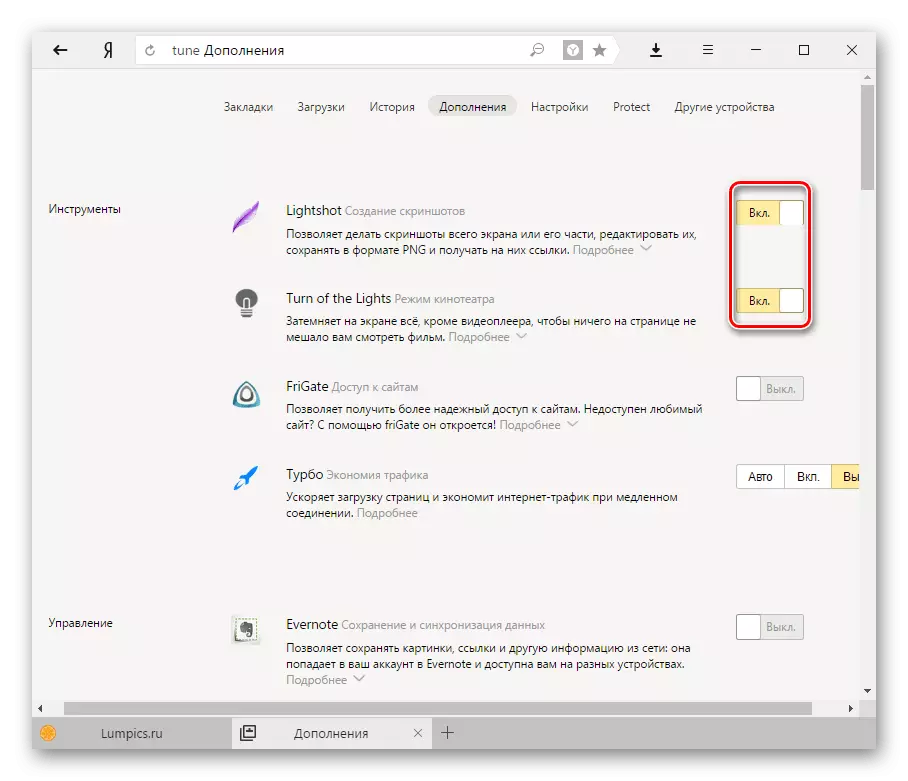
Metoda 5: Korištenje drugog preglednika
Danas je web tehnologija ujedinjena, tako da situacije kada stranica radi u jednom internetskom promatraču, ali ne učita se u drugo, postala je velika rijetkost. Međutim, to je još uvijek pronađeno, pa će biti razumno koristiti alternativni preglednik za pristup problemu resursa: moguće je da je slučaj u nekim značajkama određene stranice i određenoj primjeni.
Pročitajte više: Preglednici za Windows
